Foglio di riferimento per tutti i merge tag
I merge tag consentono di inserire contenuti dinamici nelle campagne. Ottieni una lista contenente tutti i merge tag e come utilizzarli.

Rivolgiti a un professionista
Dalla formazione a un marketing completo, la nostra community di partner può aiutarti a realizzare i tuoi progetti.
Usa i merge tag feedblock per aggiungere un post del blog alle tue campagne.
I tag di canale del feedblock estraggono contenuti dal tuo blog nel suo complesso, mentre i tag degli elementi del feedblock ti consentono di personalizzare la visualizzazione dei singoli post. Puoi pensare al tuo blog come a un “canale” e ai post del tuo blog come a “elementi” di quel canale. È possibile utilizzare i tag del feedblock con qualsiasi tipo di campagna, comprese le email automatizzate, ma tieni presente che il contenuto viene popolato in tempo reale quando viene inviata la campagna.
In questo articolo, scoprirai il canale RSS del feedblock, i tag degli elementi a tua disposizione e come funziona ogni tag.
Nota
Se usi più di cinque feedblock in una singola campagna, potresti non essere in grado di visualizzare l’anteprima della campagna in Mailchimp. Ti consigliamo invece di inviare un’email di prova al tuo indirizzo o di utilizzare meno feedblock per visualizzare in anteprima la campagna prima dell’invio.
Usa i tag di canale RSS per personalizzare i contenuti estratti dal tag RSS (che rappresenta il tuo blog nel suo complesso), come il titolo del tuo blog o l’URL di origine.
*|FEEDBLOCK:URL|*
Tag RSS correlato: <channel>
Cosa mostra: Questo tag non mostra nulla. Viene utilizzato per aprire la formattazione personalizzata per il contenuto del feed. In questo tag, assicurati di sostituire l’URL con l’URL del feed RSS, come *|FEEDBLOCK:https://mywebsite.com/feed|*
*|END:FEEDBLOCK|*
Tag RSS correlato: </channel>
Cosa mostra: Questo tag non mostra nulla. Viene utilizzato per chiudere la formattazione personalizzata per il contenuto del feed.
*|FEED:TITLE|*
Tag RSS correlato: <title>
Cosa mostra: Il titolo del tuo blog o “canale” feed RSS.
*|FEED:DATE|*
Tag RSS correlato: <pubDate>
Cosa mostra: La data di pubblicazione dell’elemento RSS. Utilizza *|FEED:DATE:FORMAT|* per mostrare la data corrente in un formato specifico. Ad esempio, *|FEED:DATE:d/m/y|* dove d viene sostituito dal giorno, m dal mese e y dall’anno. Mostra un riferimento completo delle opzioni di data sul sito web PHP. Non disponibile per le automazioni.
*|FEED:URL|*
Tag RSS correlato: <link>
Cosa mostra: L’URL del feed RSS di origine o “canale”. Questo tag può essere visualizzato come testo o utilizzato in un collegamento ipertestuale.
*|FEED:DESCRIPTION|*
Tag RSS correlato: <description>
Cosa mostra: La descrizione del tuo blog o “canale” feed RSS, presente nel tag <channel><description>.
*|FEED:POSTS|*
Tag RSS correlato: <item>
Cosa mostra: Un elenco collegato dei cinque dei titoli più recenti del tuo blog. Ciò include un titolo del link, una data, un autore e una descrizione per ogni post.
*|FEED:POSTS[$count=3,$content=full, $constrain_rss_img=Y]|*
Tag RSS correlato: <item>
Cosa mostra: Un elenco collegato dei post del tuo blog, con impostazioni opzionali per il numero visualizzato e il tipo di contenuto. $content=full mostra il contenuto completo del post. Lascialo vuoto per visualizzare il riepilogo del post. $constrain_rss_img=Y ridimensiona le immagini nel feed per adattarle alla larghezza del template, in modo che la campagna non venga deformata. Ometti il parametro se non vuoi ridimensionare le immagini.
*|FEED:http://blog.example.com[$category=xyz]|*
Tag RSS correlato: <category>
Cosa mostra: Un elenco collegato e un riepilogo dei post del blog della categoria definita (“xyz”).
Utilizza i tag degli elementi RSS del feedblock per personalizzare la visualizzazione dei singoli post del blog, come titoli, post o link di condivisione social.
*|FEEDITEMS:[$count=x, $constrain_rss_img=Y]|*
Tag RSS correlato: <item>
Cosa mostra: Questo tag non mostra nulla. Viene utilizzato per aprire la formattazione personalizzata per gli elementi RSS e definire il numero di elementi da visualizzare. $constrain_rss_img=Y ridimensiona le immagini nel feed per adattarle alla larghezza del template, in modo che la campagna non venga deformata. Ometti il parametro se non vuoi ridimensionare le immagini.
*|END:FEEDITEMS|*
Tag RSS correlato: <item>
Cosa mostra: Questo tag non mostra nulla. Viene utilizzato per chiudere la formattazione personalizzata per gli elementi RSS.
*|FEEDITEM:TITLE|*
Tag RSS correlato: <title>
Cosa mostra: Questo tag visualizza il titolo dei post del tuo blog.
*|FEEDITEM:URL|*
Tag RSS correlato: <url>
Cosa mostra: Il link di testo all’elemento RSS online, che può essere visualizzato come testo o utilizzato in un link ipertestuale.
*|FEEDITEM:DATE|*
Tag RSS correlato: <pubDate>
Cosa mostra: La data di pubblicazione dell’elemento RSS. Questo tag consente di includere opzioni di formattazione della data, disponibili all’indirizzo php.net. Utilizza *|FEEDITEM:DATE:FORMAT|* per mostrare la data corrente in un formato specifico. Ad esempio, *|FEEDITEM:DATE:d/m/y|* d viene sostituita dal giorno, m dal mese e y dall’anno.
*|FEEDITEM:AUTHOR|*
Tag RSS correlato: <author>
Cosa mostra: L’autore dell’elemento RSS.
*|FEEDITEM:COMMENTS_URL|*
Tag RSS correlato: <comments>
Cosa mostra: Il link di testo alla sezione commenti dell’elemento RSS, che può essere visualizzato come testo o utilizzato in un link ipertestuale.
*|FEEDITEM:CATEGORIES|*
Tag RSS correlato: <categories>
Cosa mostra: Un elenco separato da virgole delle categorie dell’elemento RSS (ad es. tag o note di pubblicazione).
*|FEEDITEM:CONTENT|*
Tag RSS correlato: <description>
Cosa mostra: Un riepilogo dell’elemento RSS. Include informazioni all’interno del tag <description>. Se non è presente alcun tag <description> nel feed, Mailchimp visualizzerà le informazioni nel tag <content:encoded>.
*|FEEDITEM:CONTENT_FULL|*
Tag RSS correlato: <content:encoded>
Cosa mostra: Il contenuto completo dell’elemento RSS. Include informazioni all’interno del tag <content:encoded>. Se non è presente alcun tag <content:encoded> nel feed, Mailchimp visualizzerà le informazioni nel tag <description>.
*|FEEDITEM:CONTENT_TEXT|*
Tag RSS correlato: <description>
Cosa mostra: Un riepilogo dell’elemento RSS presentato in testo normale. Include informazioni all’interno del tag <description>. Se non è presente alcun tag <description> nel feed, Mailchimp visualizzerà le informazioni nel tag <content:encoded>.
*|FEEDITEM:CONTENT_FULL_TEXT|*
Tag RSS correlato: <description>
Cosa mostra: Un riepilogo dell’elemento RSS presentato in testo normale. Include informazioni all’interno del tag <description>. Se non è presente alcun tag <description> nel feed, Mailchimp visualizzerà le informazioni nel tag <content:encoded>.
*|FEEDITEM:IMAGE|*
Tag RSS correlato: <media:content>
Cosa mostra: In alcune configurazioni di feed, questo tag mostra l’immagine definita nel tag <media:content>. Elementi secondari come altezza, larghezza e URL di origine non sono modificabili in Mailchimp, ma possono essere inclusi nel feed RSS sul tuo sito.
Nota
Per garantire che Mailchimp possa visualizzare le immagini del tuo feed, puoi includere informazioni relative a mezzo o tipo all’interno del tag <media:content>.
Esempi:
<media:content url="http://pottedplanter.com/example.jpg" medium="image">
<media:content url="http://pottedplanter.com/example.jpg" type="image/jpg">
*|FEEDITEM:ENCLOSURE|*
Tag RSS correlato: <enclosure>
Cosa mostra: Un link di testo preformattato a un file multimediale nel tag <enclosure>.
*|FEEDITEM:SOURCE|*
Tag RSS correlato: <source>
Cosa mostra: L’URL dell’elemento RSS visualizzato online come testo (non come link).
*|FEEDITEM:ENCLOSURE_URL|*
Tag RSS correlato: <enclosure>
Cosa mostra: Un link di testo preformattato a un file multimediale nel tag <enclosure>.
*|FEEDITEM:SOURCE_TITLE|*
Tag RSS correlato: <enclosure>
Cosa mostra: Un link di testo preformattato a un file multimediale nel tag <enclosure>.
*|FEEDITEM:LIKE|*
Tag RSS correlato: <link>
Cosa mostra: Un pulsante Mi piace di Facebook su cui gli iscritti possono fare clic per mettere “Mi piace” a un elemento RSS specifico direttamente nella campagna.
*|FEEDITEM:TWITTER|*
Tag RSS correlato: <link>
Cosa mostra: Un pulsante Twitta su cui gli iscritti possono fare clic per twittare un elemento RSS specifico direttamente nella campagna.
*|FEEDITEM:TUMBLR|*
Tag RSS correlato: <link>
Cosa mostra: Un pulsante reblog Tumblr su cui gli iscritti possono fare clic per pubblicare un articolo RSS specifico sul loro blog Tumblr direttamente nella campagna.
*|FEEDITEM:PLUSONE|*
Tag RSS correlato: <link>
Cosa mostra: Un pulsante +1 su cui gli iscritti possono fare clic per condividere un elemento RSS specifico su Google+ direttamente nella campagna.
*|FEEDITEM:INSTAPAPER|*
Tag RSS correlato: <link>
Cosa mostra: Un pulsante di condivisione su Instapaper su cui gli iscritti possono fare clic per salvare un elemento RSS specifico nel proprio account Instapaper direttamente nella campagna.
*|FEEDITEM:SHARE:Facebook,X (formerly Twitter),Digg|*
Tag RSS correlato: <link>
Cosa mostra: Un blocco personalizzato di icone di condivisione social da definire, che offre agli iscritti un modo pratico per condividere l’elemento RSS sul loro social network preferito. Questo tag non supporta Google+.
Per visualizzare i feedblock di esempio e imparare a crearne di propri, leggi Aggiungi un post di blog a una campagna.
Assistenza tecnica
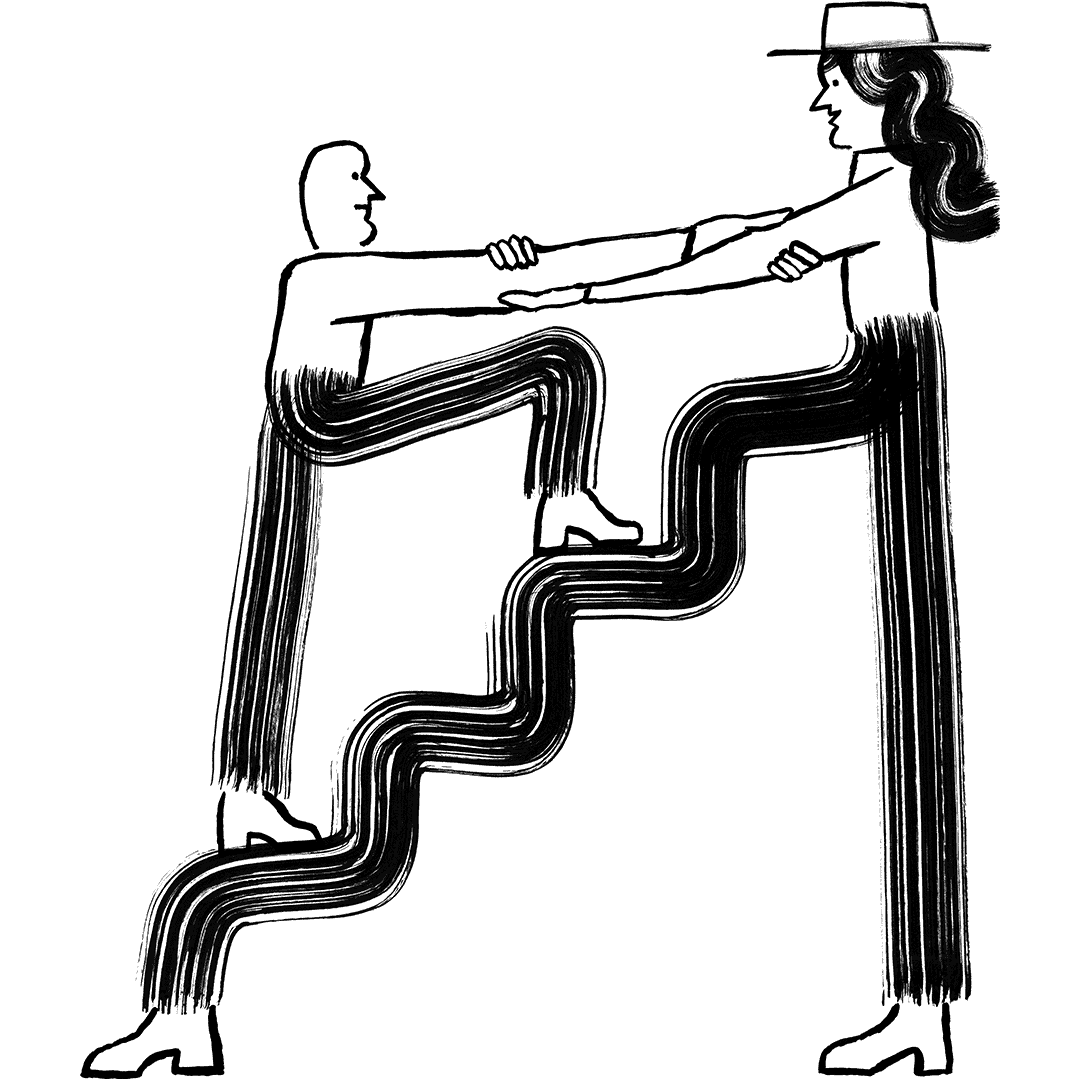
Hai una domanda?
Gli utenti a pagamento possono effettuare il login per accedere al supporto via email e chat.
I merge tag consentono di inserire contenuti dinamici nelle campagne. Ottieni una lista contenente tutti i merge tag e come utilizzarli.